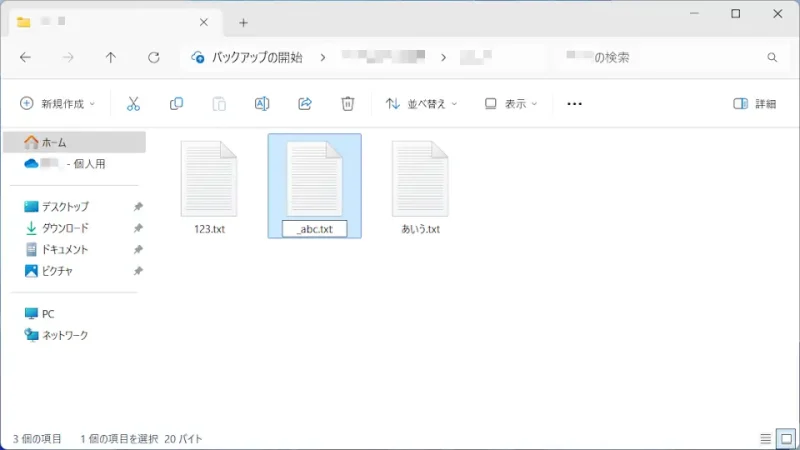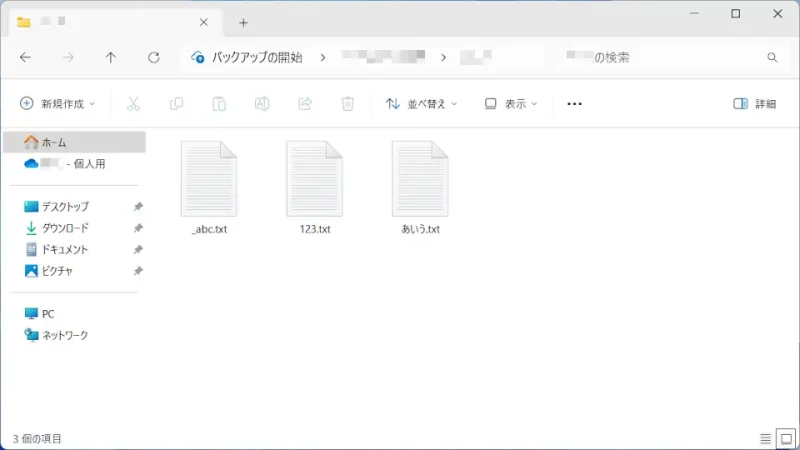エクスプローラーに表示されるファイルの並び順はファイルの[名前]でソートされていることが多いですが、【ひらがな】【カタカナ】【漢字】【英字】【数字】【記号】などの文字種にも順番が決められているので、これを使うと特定のファイルを上に表示させることができます。
文字種による順番
日本語の環境では【ひらがな】【カタカナ】【漢字】の他に【英字】【数字】【記号】なども使われ、Windows 11のエクスプローラーで確認したところ順番は以下のようになります(ちなみに、半角/全角は半角の方が先でした)。
- 記号(!,#,$…)
- 数字(1,2,3…)
- 英字(a,b,c…)
- カタカナ(ア,イ,ウ…)
- ひらがな(あ,い,う…)
- 漢字(亜,以,右…)
従って、例えば[123.txt][abc.txt][あいう.txt]と言うファイル名のファイルの場合には以下の順でソートされます。
- 123.txt
- abc.txt
- あいう.txt
この時、[abc.txt]を一番上にしたい場合には、ファイル名の先頭に【記号】を付与すれば良いです。
特定のファイルを上に表示させるやり方
- エクスプローラーより[対象のファイル]を選択し、キーボードよりF2キーを押下します。
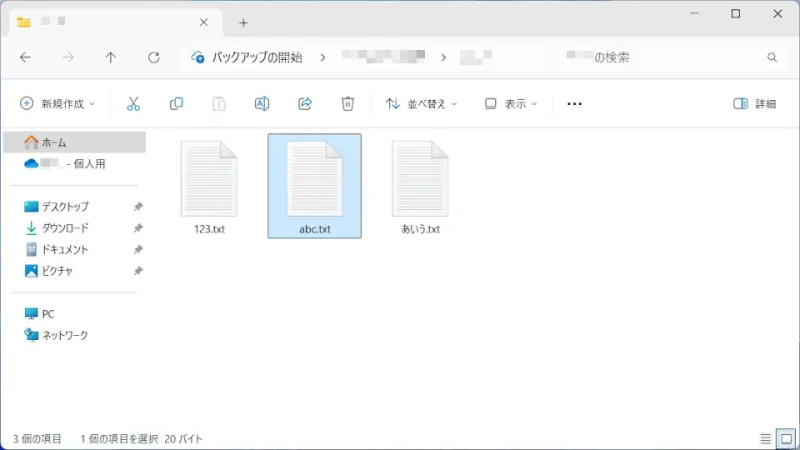
- 名前の変更より先頭に[_(アンダーバー)]などの記号を付与し、キーボードよりEnterキーを押下します。
記号は環境によってファイル名に「使える」「使えない」が異なるので、影響が少ない[_(アンダーバー)]をオススメします。
- 記号を付けたファイルが先頭に並べ替えられます。
変わらない場合は、キーボードのF5キーを押下して更新します。
特定のファイルを上に表示させるやり方は以上です。